Pridėkite papildomų laikrodžių skirtingoms laiko juostoms „Windows 10“
Jei dirbate su komandomis, esančiomisskirtingose laiko juostose visame pasaulyje, malonu žinoti, koks laikas yra jų regione. Jei esate „Windows“ vartotojas, tikriausiai jau žinote, kad pridedate papildomų laikrodžių skirtingoms laiko juostoms.
Tačiau jei dar nesate prisijungę prie „Windows“ ar nenustatėteapie tai anksčiau, štai, kaip pridėti papildomų laiko juostų laikrodžius prie sistemos dėklo. Procesas iš esmės yra toks pat, kaip ir „Windows 7“ bei „8“, tačiau norėjome pateikti atnaujinimą „Windows 10“.
„Windows 10“ turi skirtingą laikrodžių (ir kalendoriaus) grafiką, kurią taip pat galbūt norėsite patikrinti.
Pridėkite papildomų laikrodžių skirtingoms laiko juostoms „Windows 10“
Norėdami pradėti, spustelėkite laikrodį, esantį užduočių juostojeapatiniame dešiniajame ekrano kampe. Iškart pamatysite naują vartotojo sąsają, kurią „Microsoft“ įtraukė, kurioje rodomas laikas ir kalendorius. Apvalūs laikrodžiai nebebus naudojami ir pakeisti šiuolaikišku skaitmeniniu dizainu. Iš čia pasirinkite Datos ir laiko nustatymai po kalendoriumi.

Taip pat galite naršyti Nustatymai> Laikas ir kalba> Data ir laikas, tačiau tokiu būdu sutaupysite porą paspaudimų.
Tada slinkite žemyn ir pasirinkite Pridėti laikrodžius skirtingoms laiko juostoms.
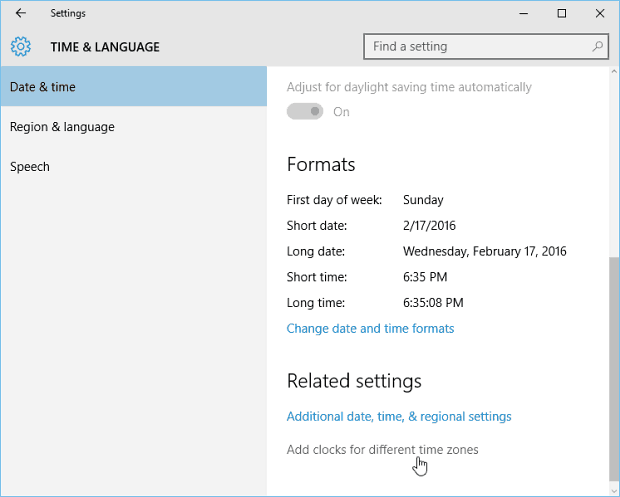
Dabar dialogo lange Data ir laikas, esančiameSkirtuke Papildomi laikrodžiai pažymėkite langelį Rodyti šį laikrodį, tada pasirinkite norimą laiko juostą, suteikite jai pavadinimą ir spustelėkite Gerai. Atminkite, kad galite pridėti dar du laikrodžius.
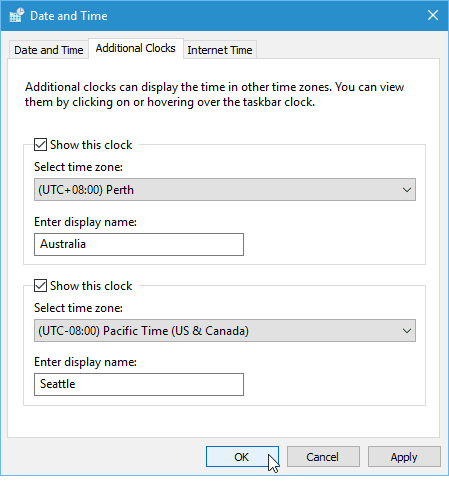
Baigę spustelėkite laikrodį sistemos dėkle ir pamatysite vieną ar du papildomus laikrodžius, įskaitant vietinio laiko laikrodį.
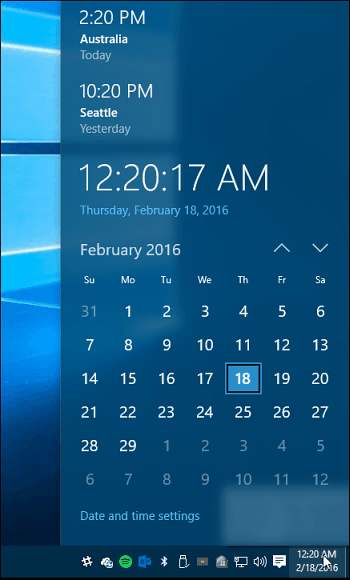
Užvedus pelės žymeklį ant sistemos dėkle esančio laikrodžio, pasirodys visos jūsų pridėtos laiko juostos ir laikrodžių pavadinimai.
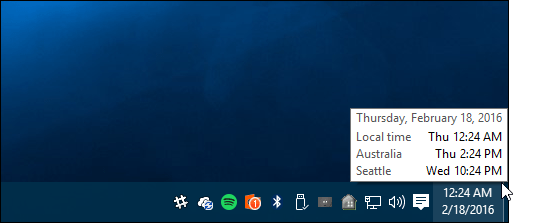
Jei norite pašalinti arba pakeisti laiko juostas ir laikrodžius, tiesiog grįžkite atgal ir atlikite reikiamus pakeitimus.
Ar jums patinka nauja „Windows 10“ laikrodžių išvaizda? Praneškite mums žemiau esančiame komentarų skyriuje.










Palikite komentarą